
在日常的系统管理中,定时执行任务是非常常见的需要。Linux系统提供了多种工具来实现这一功能,其中最常用的是cron和at。本文将详细介绍如何在Linux系统中设置定时脚本及时间配置的方法。
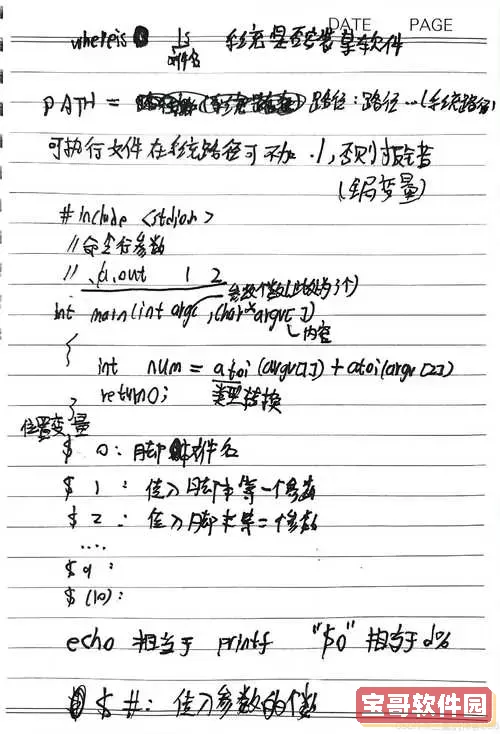
cron是Linux系统中一个用于定期执行任务的守护进程。通过cron,可以将脚本或命令安排在特定的时间周期内自动执行。设置cron的步骤如下:
首先,打开终端,使用以下命令编辑当前用户的crontab文件:
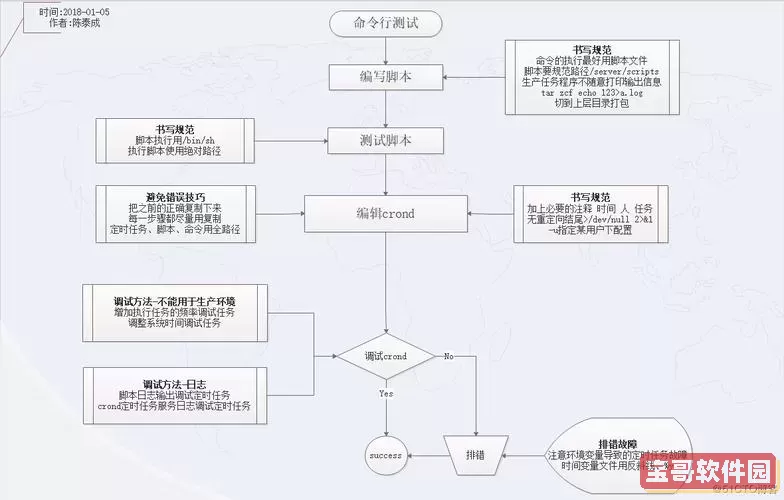
crontab -e
这将打开一个文本编辑器(通常是vi或nano),你将在此文件中添加定时任务。
在crontab中,每个任务的时间配置格式如下:
* * * * * command_to_execute
每个星号代表一个时间字段,具体为:
第一位:分钟(0 - 59)
第二位:小时(0 - 23)
第三位:日期(1 - 31)
第四位:月份(1 - 12)
第五位:星期几(0 - 7),0和7都表示星期天
例如,要在每天的凌晨1点执行一个脚本,可以添加如下行:
0 1 * * * /path/to/your/script.sh
完成编辑后,保存文件并退出编辑器。cron守护进程会自动加载新设置的任务。在命令行输入以下命令可以查看当前的cron任务:
crontab -l
与cron不同,at是用于安排一次性的任务。你可以设置在指定的时间点执行某个命令或脚本。使用at的步骤如下:
首先,确保你的系统安装了at。可以使用以下命令进行安装:
sudo apt install at
输入以下命令可以设置在特定时间执行的任务:
echo /path/to/your/script.sh | at 14:00
这里的“14:00”表示在下午2点执行该脚本。at命令还支持多种时间格式,例如“now + 1 hour”等。
要查看正在等待的at任务,可以使用:
atq
如果需要取消某个任务,可以使用:
atrm job_number
其中“job_number”为你需要取消的任务编号,可以在atq命令的输出中找到。
除了设置定时任务外,正确的系统时间设置也是至关重要的。Linux系统的时间设置可以通过以下命令进行:
date
可以使用以下命令来设置系统时间:
sudo date -s YYYY-MM-DD HH:MM:SS
例如,设置时间为2023年10月10日09:30,可以使用:
sudo date -s 2023-10-10 09:30:00
为了确保时间的准确性,建议使用NTP(网络时间协议)服务。可以通过以下命令安装NTP服务:
sudo apt install ntp
安装完成后,NTP将自动同步系统时间。
通过以上方法,用户可以轻松地在Linux系统中设置定时脚本和管理系统时间。无论是利用cron进行定期任务,还是使用at安排一次性作业,这些工具都能为系统管理带来极大的便利。希望本文能帮助你更好地掌握Linux系统定时任务的配置。